怎么用PS对街拍人像进行后期修片
发布时间:暂无
1. 打开PS,【导入】素材,【Ctrl+J】复制图层,选择【滤镜】 Camera RAW滤镜,调整【曝光】+1.35,【高光】-74,【阴影】+58,【白色】+20,【黑色】-15,【清晰度】+13,【自然饱和度】+11。

2. 选择【色调曲线】,红色,绿色,蓝色,进行调整。

3. 选择【基本】,调整【阴影】+84,【黑色】-2,【曝光】+1.45。选择【细节】锐化【数量】29。减少杂色【明亮度】28。

4. 选择【HSL/灰度】色相【红色】+16,【橙色】-2,【黄色】-8,【绿色】-34。饱和度【红色】+12,【橙色】+3,【黄色】+8,【绿色】-29。明亮度【红色】+25,【橙色】+23,【黄色】+24,【绿色】+28。

5. 选择【分离色调】高光【色相】39,【饱和度】23。阴影【色相】41,【饱和度】7。
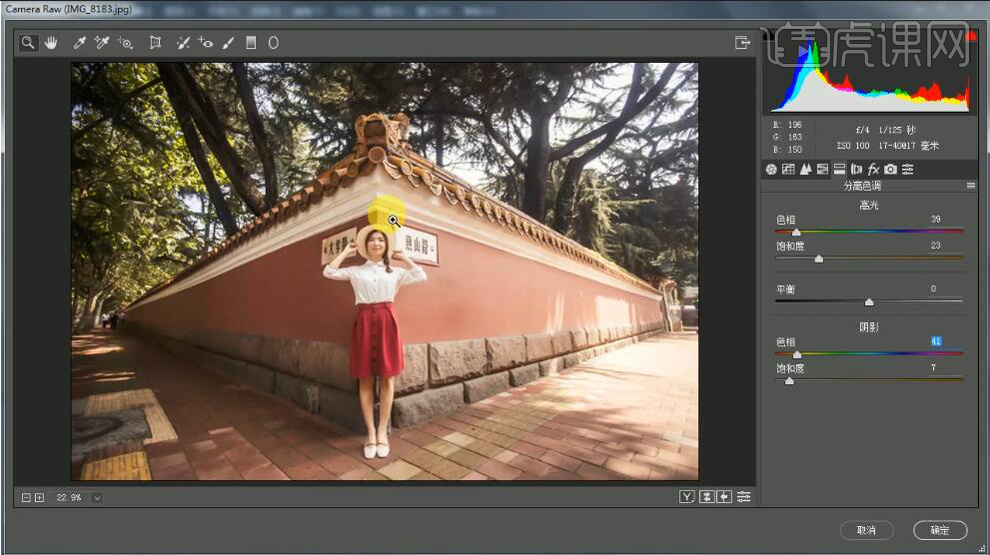
6. 选择【效果】颗粒【数量】16,【大小】30,【粗糙度】55。选择【相机校准】红原色【色相】+29,【饱和度】-8。绿原色【色相】+1,【饱和度】+30。蓝原色【色相】-13,【饱和度】+29。
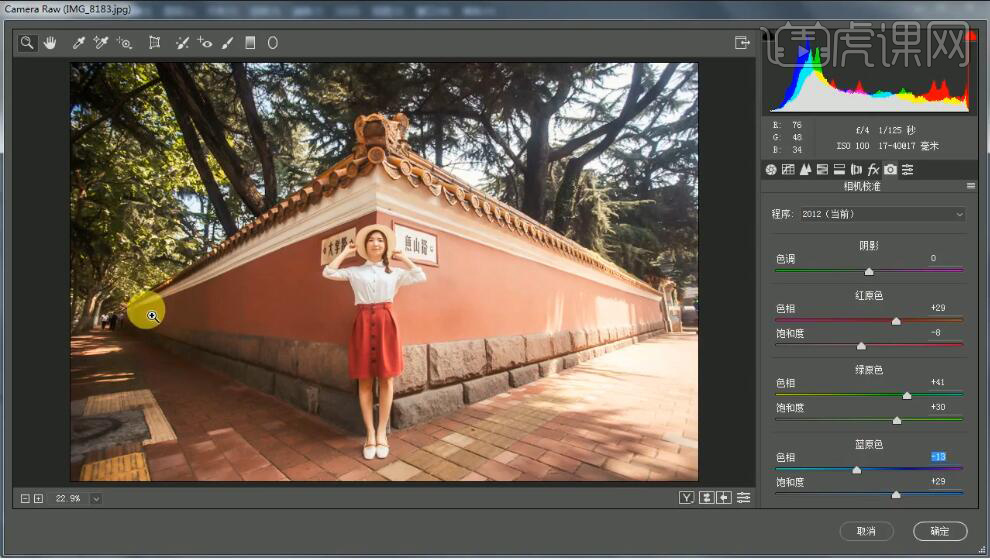
7. 进入PS,选择【滤镜】液化,进行液化调整。选择【减淡工具】,柔边圆,中间调,曝光度8%,进行涂抹。
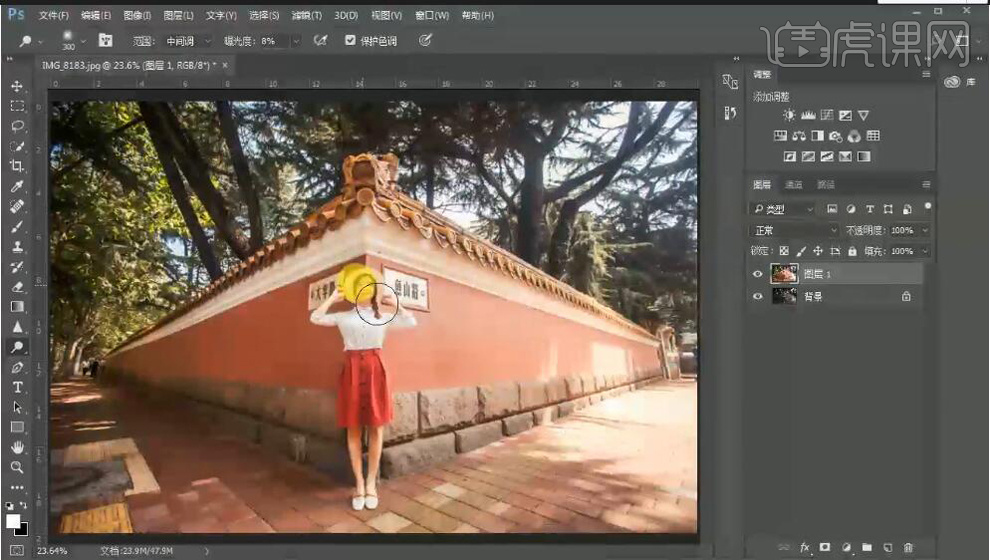
8.【Ctrl+J】复制图层,选择【海绵工具】,加色,流量10%,进行涂抹增加饱和度。新建【曲线】,进行调整。
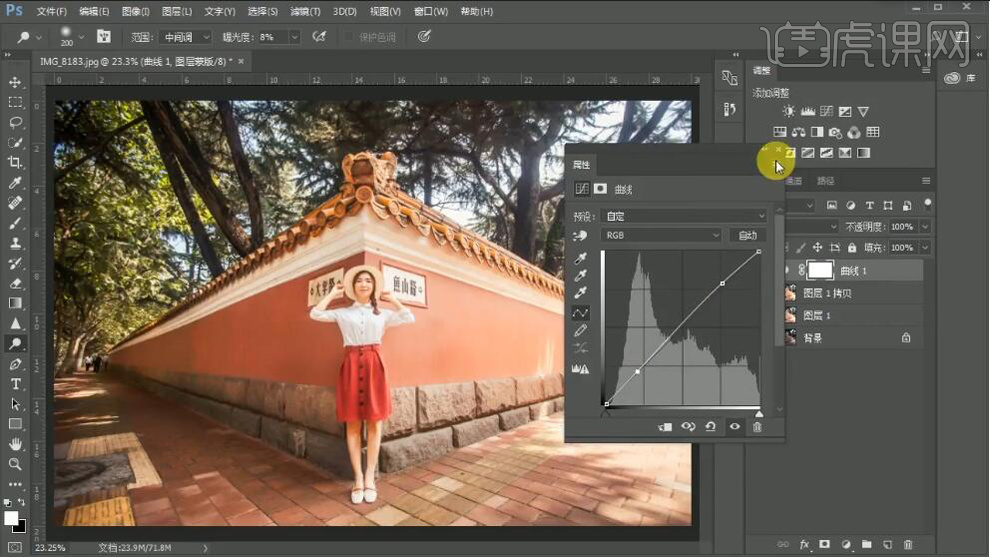
9.【Ctrl+I】蒙版反向,选择【画笔工具】白色画笔,进行涂抹。【Ctrl+Alt+Shift+E】盖印图层。选择【滤镜】锐化【智能锐化】数量100%,半径2像素,点击确定。
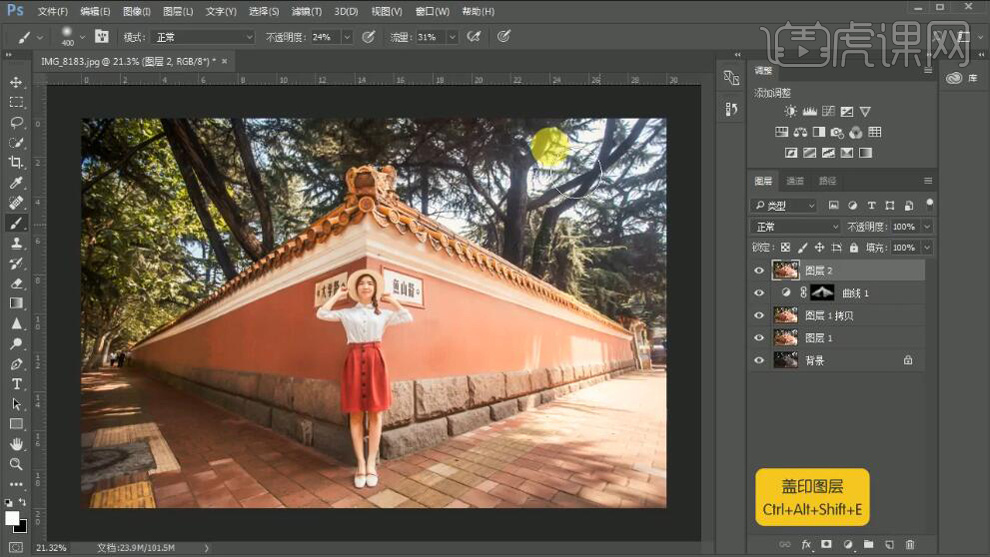
10. 最终效果如图所示。




